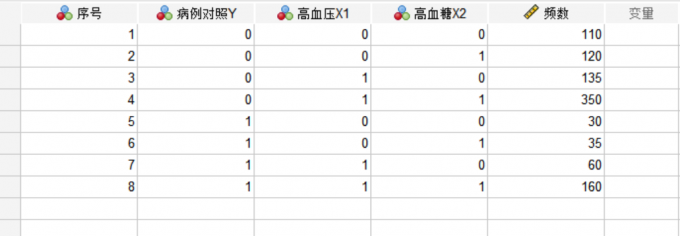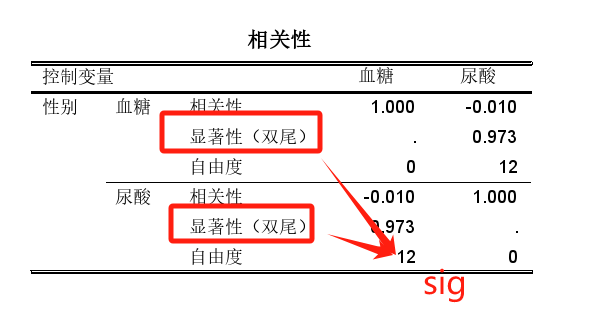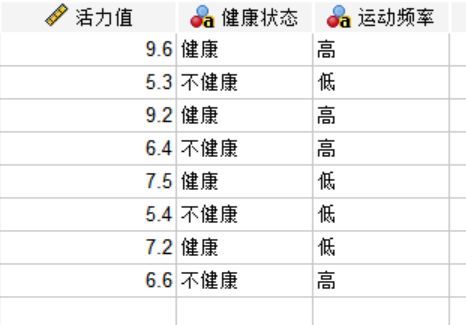- 首页
- 产品
- 下载
-
帮助中心
如何使用SPSS进行多指标的ROC曲线分析
发布时间:2021-05-21 11: 29: 09
我们在实际的工作生活中,往往结果都不是由单个因素所决定的,而是由多个复杂的指标共同产生。如衡量某个人是否健康时,我们会根据他的年龄、性别、过往病史等多个因素同时进行评价。
接下来我们就需要使用到IBM SPSS Statistics,来绘制数据的ROC曲线,进而分析数据结果的准确性。
一、分析预测
首先准备好我们要使用的数据,如图1,这是一组关于癌症患者与非癌症人员的各项指标数据,我们需要通过分析,判断这些指标,是否能初步判断人员患上癌症的概率。
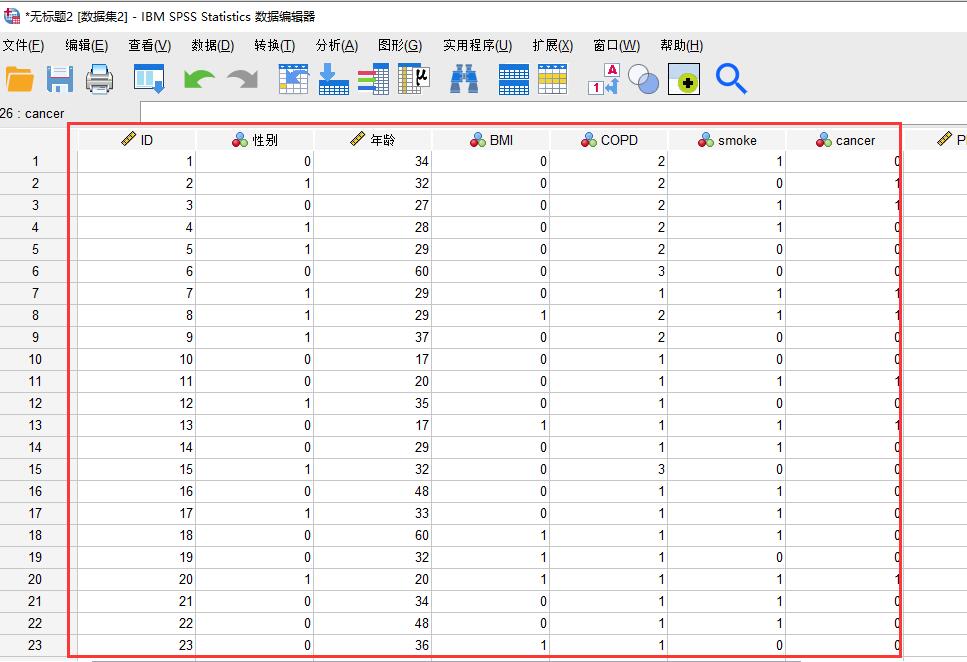
图1:使用数据 第一步:点击“分析”菜单中的“回归”,选择“二元Logistic”,通过二元Logistic回归模型,用性别、年龄、BMI、是否吸烟和过往COPD病史,来计算人员患癌症的概率。
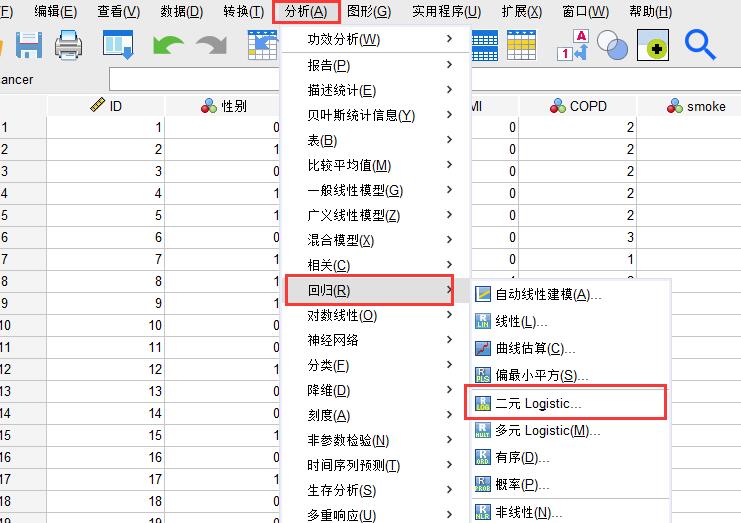
图2:二元Logistics分析 在回归设置界面中,设置因变量为cancer,在块中加入除了cancer以外的其他指标,最后在方法中选择“向前:LR”方法,具体设置如图3。
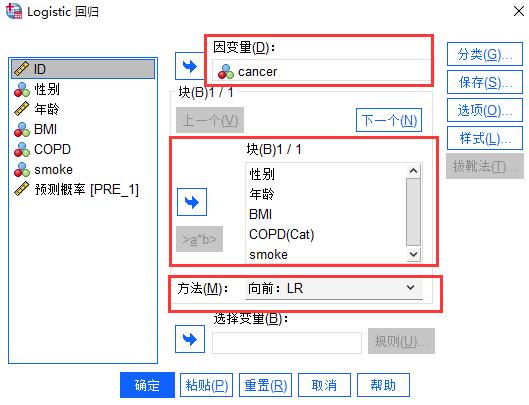
图3:回归设置 又因为在本组数据中,COPD是多分类变量,而不是简单的二分类,我们将COPD的程度,使用0到4进行表示,分别表示无、轻度、中度、重度。
因此我们需要点击上图3右侧的“分类”,自定义分类变量。在分类协变量中选择COPD,然后选择参考类别为“第一个”,点击“继续”。
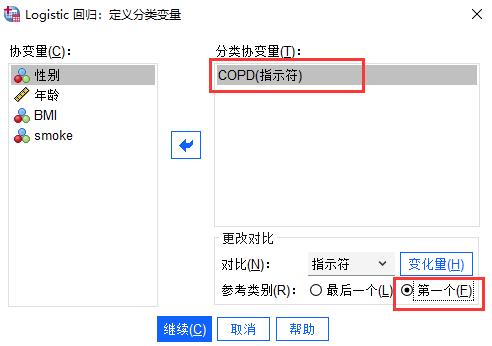
图4:分类协变量 最后,点击“保存”按钮(非确定按钮),然后勾选上“预测值”中的“概率”,如图5,此时SPSS就会帮我们生成每条记录的癌症预测概率值。
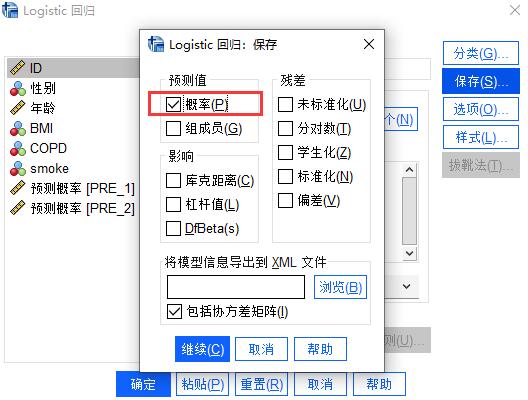
图5: 勾选概率 具体的预测值如图6,PRE_1就是SPSS自动生成的预测概率值。
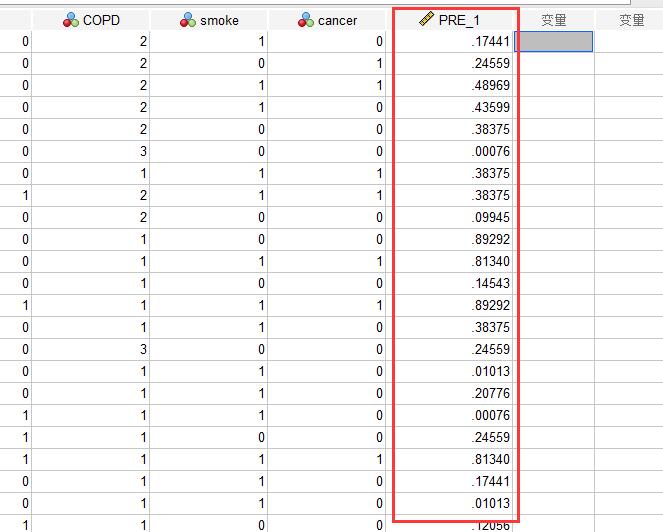
图6:生成的预测概率 二、绘制ROC曲线
有了预测概率结果后,我们就可以利用ROC曲线,来分析这个预测结果的准确性。点击“分析”菜单,选择“分类”,点击“ROC曲线”,如图7。
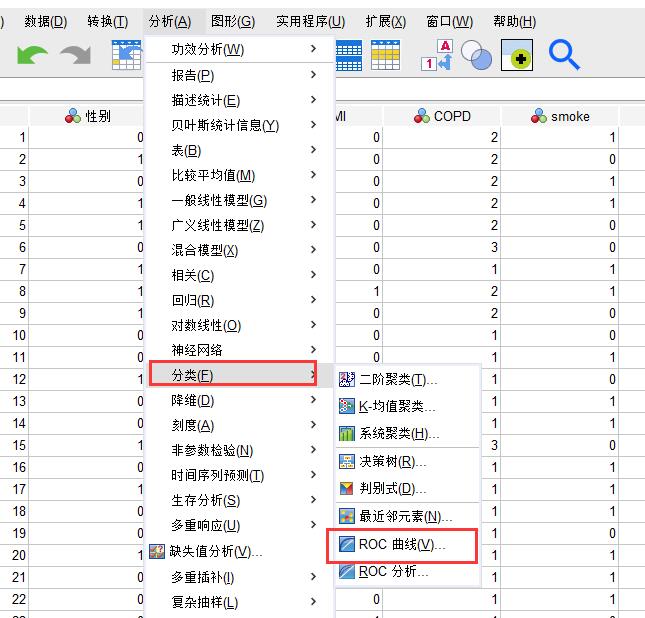
图7: ROC曲线 检验变量选择SPSS生成的“PRE_1”,下方的状态变量选择“cancer”,然后状态变量值设置为1,完成上述设置后点击“确定”,即可生成关于这2个预测和实际指标之间的ROC曲线。
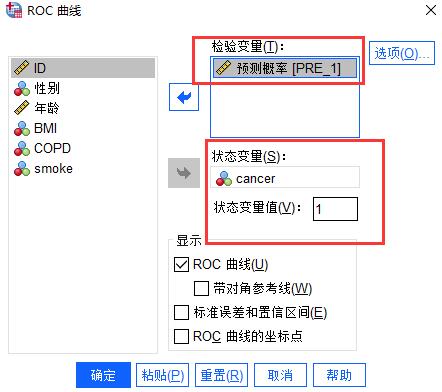
图8: ROC曲线设置参数 最后生成的结果见下图9,我们可通过观察ROC曲线下的面积,来判断预测准确性。
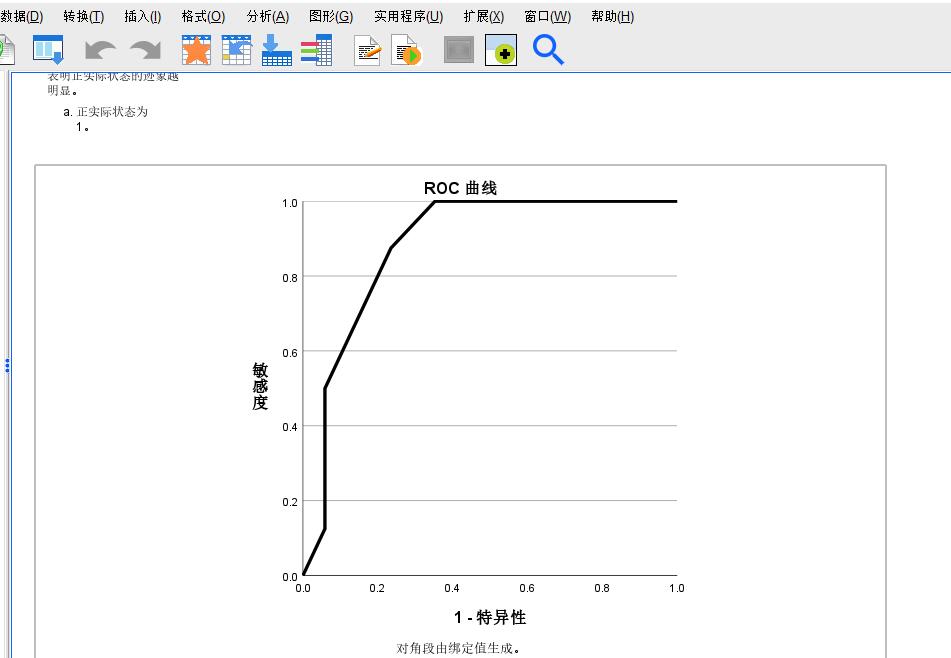
图9: ROC曲线结果 以上就是关于使用SPSS进行多指标下的ROC曲线分析的全部教程,我们首先通过回归模型生成预测值,再将预测值和真实值之间进行ROC曲线分析,得出我们想要的结论。如果大家对IBM SPSS Statistics软件有兴趣,欢迎进入IBM SPSS Statistics中文网站下载试用。
作者署名:包纸
展开阅读全文
︾
标签:spss,曲线分析
- 上一篇:SPSS如何进行随机抽样
- 下一篇:解析SPSS的组内相关系数分析
热门文章SPSS数据分析显著性差异分析步骤 SPSS显著性差异分析结果怎么看数据的显著性差异分析主要有三种方法,分别是卡方检验、T检验和方差分析。这三种方法都有具体的数据要求:卡方检验是对多个类别的数据进行分析,T检验是对两组数据进行分析,方差分析是对多组数据进行检验。下面,小编具体说明一下SPSS数据分析显著性差异分析步骤,SPSS显著性差异分析结果怎么看。2022-01-07实践SPSS单因素方差分析之检验结果解读在《实践SPSS单因素方差分析之变量与检验方法设置》一文中,我们已经详细地演示了IBM SPSS Statistics单因素方差分析方法的变量选择以及相关的选项、对比设置。2021-01-11spss如何做显著性分析 spss显著性差异分析怎么标abc在统计分析中,显著性分析是分析相关因素之间是否存在显著影响关系的关键性指标,通过它可以说明分析结论是否由抽样误差引起还是实际相关的,可论证分析结果的准确性。下面大家一起来看看用spss如何做显著性分析,spss显著性差异分析怎么标abc。2022-03-14SPSS回归分析中的f值是什么 SPSS回归分析F值在什么范围合适回归分析中以R表示相关性程度的高低,以F评价回归分析是否有统计学的意义,使用IBM SPSS Statistics进行回归分析,可以非常快速的完成R,F的计算,并且给出回归曲线方程,那么,SPSS回归分析中f值是什么?SPSS回归分析F值在什么范围合适,本文结合实例向大家作简单的说明。2022-07-22SPSS多元logistic回归分析的使用技巧回归分析是数据处理中较为常用的一类方法,它可以找出数据变量之间的未知关系,得到较为符合变量关系的数学表达式,以帮助用户完成数据分析。2021-04-26SPSS相关性分析结果怎么看相关性分析是对变量或个案之间相关度的测量,在SPSS中可以选择三种方法来进行相关性分析:双变量、偏相关和距离。2021-04-23最新文章2026-01-08SPSS怎么计算Z分数 SPSS标准化后原始值怎么还原假设小明在期末考试中语文考了90分、数学考了85分,我们可以很轻易地比较出小明的语文分数是高于数学的,但是这就能说明他的语文比数学要好吗?显然不能,我们还需要比较小明所在班级的平均分,假如数学平均分为70标准差为10、语文平均分为82标准差为8,那么实际上小明的数学z分数为1.5,语文成绩为1.0,因此小明的数学成绩在班级中的排名是高于语文成绩在班级中的排名的,即实际上小明的数学成绩考得更好。Z分数就是这样帮助我们比较不同维度数据的一种统计工具。接下来我就给大家介绍一下SPSS怎么计算Z分数,SPSS标准化后原始值怎么还原。2026-01-08SPSS事后比较怎么选择 SPSS事后比较怎么看SPSS作为一款优秀的数据统计分析软件,软件内有许多的数据统计分析方法,可以帮助统计人员为研究项目提供可靠、有价值的数据,同时SPSS还可以帮助统计人员清理研究数据中的冗余数据,为研究结果的准确性提供了保障。今天要给大家介绍的是有关SPSS事后比较怎么选择,SPSS事后比较怎么看的相关内容。2026-01-08SPSS如何做共线性诊断 SPSS共线性诊断结果怎么看共线性诊断是数据分析过程中较为常见的一种分析模型,利用共线性诊断可以判断自变量之间是否存在明显的相关性。当我们获得共线性结果后,可以将原本散乱的变量信息进行分类,这样就更方便我们后续去查找这些数据了。今天我就以SPSS如何做共线性诊断,SPSS共线性诊断结果怎么看这两个问题为例,来向大家讲解一下有关共线性诊断的相关内容。2026-01-08SPSS ROC阈值怎样确定 SPSS ROC阈值选择导致敏感度过低怎么办说到阈值分析,我们脑海中可能会想到常规的寻找阈值关键临界点的分析方式(例如在医学当中会通过阈值分析的方式来确定药物在病人体内生效的时间临界点)。但是在有些分析场景中,就需要用到ROC曲线作为阈值分析的工具,ROC曲线作为阈值分析中的一个重要工具,可以用来找到数据点位发生明显截断变化的临界点。下面以SPSS为例,给大家介绍SPSS ROC阈值怎样确定,SPSS ROC阈值选择导致敏感度过低怎么办。2025-12-17SPSS趋势卡方怎么做 SPSS趋势卡方检验怎么看正相关趋势卡方是SPSS中检验变量相关性的方法之一,当我们的分析数据中存在多个变量时,就可以使用趋势卡方来检验这些变量是否相互关联、相互影响。检验完毕后,我们也可以根据这些检验结果来选择更加合适的数据分析模型。今天我就以SPSS趋势卡方怎么做,SPSS趋势卡方检验怎么看正相关这两个问题为例,来向大家讲解一下趋势卡方的相关知识。2025-12-17微信公众号
欢迎加入 SPSS 产品的大家庭,立即扫码关注,获取更多软件动态和资源福利。
读者也喜欢这些内容:
-
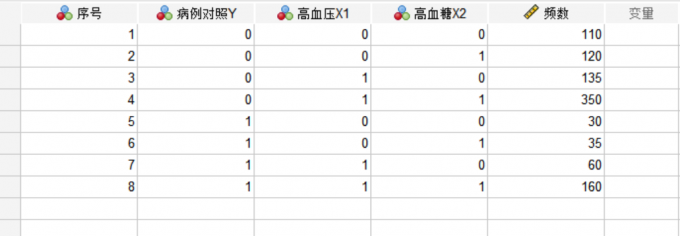
SPSS逻辑回归是什么 SPSS逻辑回归二分类变量设置方法
当进行SPSS数据分析的时候,如果遇到的是二分类的变量数据,研究者通常会使用逻辑回归的分析方法,这可以适用于分类变量与多个自变量之间的关系分析。本文以SPSS逻辑回归是什么,SPSS逻辑回归二分类变量设置方法这两个问题为例,给大家介绍一下SPSS逻辑回归的相关知识。...
阅读全文 >
-
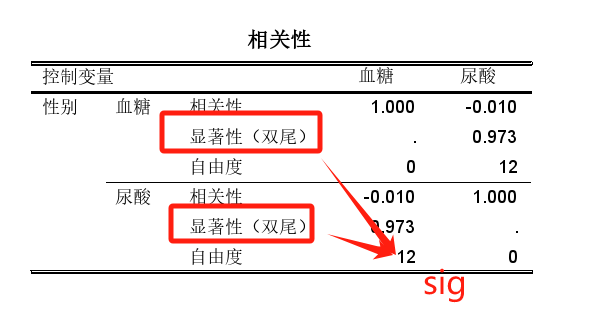
SPSS里面sig就是p值吗 SPSS中的sig值怎么看
作为一款优秀的数据统计分析软件,SPSS有很多的数据分析方法,但无论是哪种数据分析方法,在分析结果中都可以看到sig参数,对于刚接触SPSS的新用户,可能会对sig比较陌生,下面就给大家详细讲解一下SPSS里面sig就是p值吗,SPSS中的sig值怎么看的相关内容。...
阅读全文 >
-
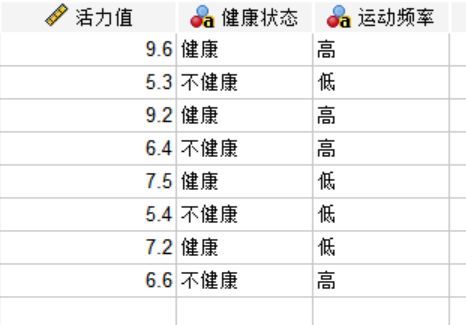
SPSS交互作用分析怎么做 SPSS交互作用分析结果怎么看
在数据统计领域,如果要对数据组多类变量的关系进行研究,我们可以使用SPSS主体间效应分析和交互作用图绘制的功能。当运用了SPSS交互作用的图片绘制和数据测算,我们能够直观清晰地看出不同变量对因变量的影响。今天,我们以SPSS交互作用分析怎么做,SPSS交互作用分析结果怎么看这两个问题为例,带大家了解一下SPSS交互作用的知识。...
阅读全文 >
-

SPSS如何计算占比 SPSS如何计算roc曲线的阈值
在实验数据测量和分析方面,SPSS的roc曲线用途广泛。当需要研究定量指标对某疾病诊断价值,我们可以运用roc曲线的绘制来测算某指标的分类,有助于促进诊断效果的优化。今天,我们以SPSS如何计算占比,SPSS如何计算roc曲线的阈值这两个问题为例,带大家了解一下SPSS关于roc曲线的知识。...
阅读全文 >